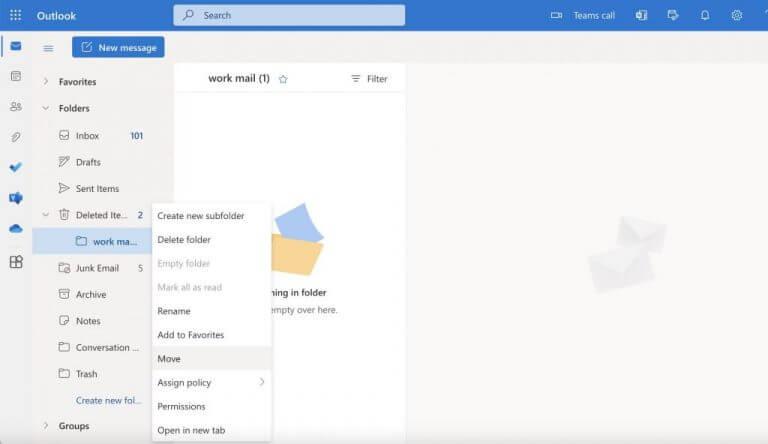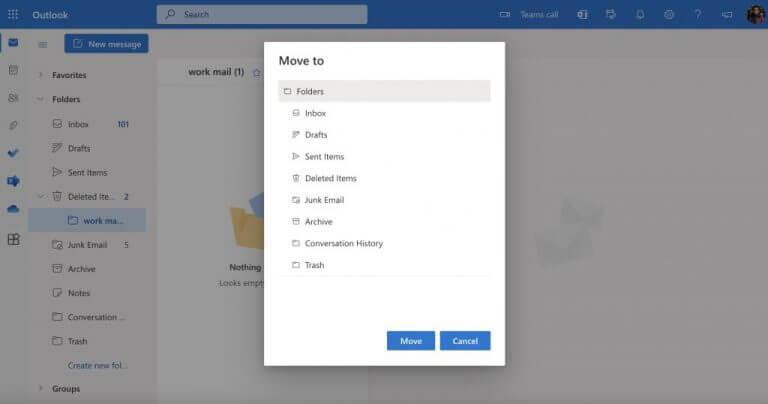- So stellen Sie gelöschte Ordner in Outlook wieder her
- Gelöschte Ordner aus Outlook Web wiederherstellen
- Gelöschte Ordner in Outlook wiederherstellen
Das versehentliche Löschen Ihrer Dateien unter Windows ist sehr häufig. Sei es ein abruptes Herunterfahren, ein böswilliger Cyberangriff oder ein anderer Grund, Sie können jederzeit alle Ihre Daten verlieren. Interessanterweise kann dies auch passieren, wenn Sie es mit Ihrem Outlook-Konto zu tun haben.
Wenn Ihre Organisation und ihre Prozesse jedoch davon abhängen, mit riesigen Datenmengen umzugehen, kann sich ein plötzlicher Datenverlust als sehr kostspielig erweisen. Es ist immer am besten, sich auf das Schlimmste vorzubereiten, und deshalb empfehlen wir immer, Ihre Outlook-E-Mails vorher zu sichern. Aber was ist, wenn Sie gerade kein Backup haben? Hier müssen Sie sich auf einen soliden Datenwiederherstellungsprozess verlassen. In diesem Artikel erklären wir Ihnen, wie Sie Ihre gelöschten Ordner in Outlook wiederherstellen können. Lass uns anfangen.
So stellen Sie gelöschte Ordner in Outlook wieder her
Sehen wir uns zunächst an, wie Sie Ihre gelöschten Ordner in der Outlook-Desktop-App wiederherstellen können. Gehen Sie dazu zu Gelöschte Elemente oder der Papierkorb-Ordner in Ihrer Outlook-App. Unter dieser Registerkarte finden Sie alle gelöschten Ordner und E-Mails.
Wenn Sie gelöschte Elemente wiederherstellen möchten, klicken Sie mit der rechten Maustaste auf die einzelnen Dateien oder Ordner, die Sie wiederherstellen möchten, und wählen Sie sie aus Bewegen. Klicken Sie dort auf Anderer Ordner.
Wenn Sie nun keinen Ordner in der Gelöschte Elemente Ordner, müssen Sie zum gehen Wiederherstellbare Elemente Ordner weiter. Obwohl es sich um einen versteckten Ordner handelt, werden all Ihre gelöschten Dateien dorthin verschoben, nachdem Sie alle Ihre Dateien dauerhaft gelöscht haben. Um also mit der Wiederherstellung Ihrer Dateien zu beginnen, führen Sie die folgenden Schritte aus:
- Wählen Sie in Outlook aus Gelöschte Elemente aus dem E-Mail-Ordner.
- Wählen Sie nun aus dem Ordnermenü Gelöschte Elemente wiederherstellen.
- Wählen Sie den Ordner aus, den Sie wiederherstellen möchten, wählen Sie die Ausgewählte Elemente wiederherstellen Kontrollkästchen und klicken Sie dann auf OK.
Nachdem Ihre Ordner wiederhergestellt wurden, gehen sie direkt in die Gelöschte Elemente Mappe. Sie können diese Ordner dann von hier aus wiederherstellen.
Gelöschte Ordner aus Outlook Web wiederherstellen
An Outlook-Web, ist der Vorgang zum Wiederherstellen Ihrer gelöschten Elemente ziemlich gleich.
Um zu beginnen, gehen Sie zu Gelöschte Elemente Ordner und erweitern Sie ihn. Wählen Sie dort den Ordner aus, den Sie wiederherstellen möchten, und klicken Sie mit der rechten Maustaste darauf. Wählen Sie dann aus Bewegen und wählen Sie den Ort aus, an den Sie Ihre Datei verschieben möchten, und klicken Sie darauf Bewegen.
Ihr gelöschter Ordner wird sofort wiederhergestellt.
Wenn Sie Ihre gelöschten E-Mail-Dateien wiederherstellen möchten, ist der Vorgang außerdem fast ähnlich. Klicken Sie einfach auf die Gelöschte Elemente und Sie sehen alle Elemente, die Sie bisher in Outlook gelöscht haben.
Gelöschte Ordner in Outlook wiederherstellen
Wenn Sie versehentlich Ihren Outlook-Ordner oder Ihre Dateien gelöscht haben, gibt es noch Hoffnung für Sie. Egal, ob es sich um die Outlook-Web- oder die Outlook-Desktop-App handelt, Sie können Ihre gelöschten Outlook-Ordner problemlos wiederherstellen – folgen Sie einfach den obigen Methoden und Sie werden gut sein. Wenn Sie dies jedoch nicht können, ist es vielleicht an der Zeit, einem Outlook-Datenwiederherstellungstool eines Drittanbieters eine Chance zu geben.
FAQ
Wie lösche ich ein Element aus dem Ordner „Gelöschte Elemente“?
Löschen Sie ein Element aus dem Ordner „Gelöschte Elemente“. Leeren Sie den Ordner Gelöschte Objekte. Löschen Sie ein Element dauerhaft aus dem Posteingang oder aus einem anderen Ordner, indem Sie es auswählen und Umschalt+Entf drücken. Sehen Sie sich dieses Video an oder befolgen Sie die Schritte in diesem Abschnitt, um Elemente aus dem Ordner „Wiederherstellbare Elemente“ wiederherzustellen.
Wie kann ich ein Element wiederherstellen, das sich nicht mehr in meinem Ordner befindet?
Wiederherstellen eines Elements, das sich nicht mehr im Ordner „Gelöschte Elemente“ befindet Wenn Sie ein Element im Ordner „Gelöschte Elemente“ nicht finden können, suchen Sie als Nächstes im Ordner „Wiederherstellbare Elemente“. Dies ist ein versteckter Ordner und der Ort, an den Elemente verschoben werden, wenn Sie eine der folgenden Aktionen ausführen: Löschen Sie ein Element aus dem Ordner „Gelöschte Elemente“.
Wie stelle ich ein gelöschtes Element in Outlook wieder her?
Wenn Sie versehentlich ein Element aus Ihrem Outlook-Postfach löschen, können Sie es oft wiederherstellen.Der erste Ort, an dem Sie suchen müssen, ist der Ordner „Gelöschte Elemente“ oder „Papierkorb“. Suchen Sie nach dem gewünschten Element, klicken Sie mit der rechten Maustaste darauf und wählen Sie dann Verschieben > Anderer Ordner. Wenn Sie das Element dort nicht finden können, hängen die nächsten Schritte davon ab, welche Art von E-Mail-Konto Sie in Outlook haben.
Wie finde ich einen gelöschten Kontakt in Outlook?
Der Ordner „Gelöschte Elemente“ ist der erste Ort, an dem Sie suchen sollten, wenn Sie versuchen, einen gelöschten Kontakt zu finden. Wenn der Kontakt vorhanden ist, können Sie ihn wie folgt wiederherstellen: Gehen Sie in Outlook zu Ihrer E-Mail-Ordnerliste und klicken Sie dann auf Gelöschte Elemente. Verwenden Sie das Feld Gelöschte Elemente suchen (oder drücken Sie STRG + E), um das Element zu finden, das Sie wiederherstellen möchten.
Wie finde ich eine gelöschte E-Mail in Outlook?
Der erste Ort, an dem Sie suchen müssen, ist der Ordner „Gelöschte Elemente“ oder „Papierkorb“. Suchen Sie nach dem gewünschten Element, klicken Sie mit der rechten Maustaste darauf und wählen Sie dann Verschieben > Anderer Ordner. Wenn Sie das Element dort nicht finden können, hängen die nächsten Schritte davon ab, welche Art von E-Mail-Konto Sie in Outlook haben. Wenn Ihre Ordnerliste so aussieht und Sie den Ordner „Gelöschte Elemente“ sehen, …
Wie kann man einen gelöschten Ordner in Outlook 2013/2016/2017 wiederherstellen?
Müssen Sie einen gelöschten Ordner in Outlook 2013, Outlook 2016 oder Outlook für Microsoft 365 wiederherstellen? Sie können einen gelöschten Ordner (zusammen mit all seinen Nachrichten) wiederherstellen, wenn er sich noch in Ihrem Ordner „Gelöschte Objekte“ befindet. Um den Ordner wiederherzustellen, suchen Sie ihn in Ihrem Ordner „Gelöschte Elemente“ und verschieben Sie ihn zurück an die richtige Stelle in der Ordnerliste.
Wie kann man gelöschte Elemente in Windows 10 wiederherstellen?
Wenn Sie ein Element im Ordner „Gelöschte Elemente“ nicht finden können, suchen Sie als Nächstes im Ordner „Wiederherstellbare Elemente“. Dies ist ein versteckter Ordner und der Ort, an den Elemente verschoben werden, wenn Sie eine der folgenden Aktionen ausführen: Löschen Sie ein Element aus dem Ordner „Gelöschte Elemente“. Leeren Sie den Ordner Gelöschte Objekte.
Wie lange dauert es, gelöschte Elemente in Outlook wiederherzustellen?
Ihr Administrator hat möglicherweise festgelegt, wie lange Elemente im Ordner „Wiederherstellbare Elemente“ für die Wiederherstellung verfügbar sind.Beispielsweise kann es eine Richtlinie geben, die alles löscht, was sich seit 30 Tagen in Ihrem Ordner „Gelöschte Elemente“ befindet, und eine andere Richtlinie, mit der Sie Elemente im Ordner „Wiederherstellbare Elemente“ für bis zu weitere 14 Tage wiederherstellen können.
Wie kann ich gelöschte Elemente aus dem Ordner „Gelöschte Elemente“ wiederherstellen?
Wenn Sie Elemente aus dem Ordner „Gelöschte Elemente“ entfernt oder den Papierkorb geleert haben, können Sie diese Elemente nur aus einem versteckten Ordner namens „Wiederherstellbare Elemente“ wiederherstellen. Schritt 1 Navigieren Sie in Outlook durch die Ordnerlisten und wählen Sie „Gelöschte Elemente“. Ordner „Items“;
Wie kann man gelöschte E-Mails in Outlook 2016 wiederherstellen?
Wählen Sie im linken Bereich den Ordner „Gelöschte Elemente“ oder den Ordner „Junk-E-Mail“ aus. Ordner „Gelöschte Objekte“: Wählen Sie die Nachricht aus, die Sie wiederherstellen möchten. Um alle Nachrichten wiederherzustellen, wählen Sie den Kreis neben Gelöschte Elemente und dann Wiederherstellen aus. Sie können nur alle auswählen, wenn alle Nachrichten sichtbar sind.
Wie lösche ich den Ordner „Gelöschte Elemente“ in Outlook?
Wählen Sie oben auf der Seite Einstellungen > Alle Outlook-Einstellungen anzeigen aus. Wählen Sie Nachrichtenbehandlung aus. Deaktivieren Sie unter Beim Abmelden das Kontrollkästchen neben Ordner „Meine gelöschten Elemente leeren“.
Wie kann man gelöschte Aufgaben in Outlook wiederherstellen?
Wenn Sie Ihre Aufgaben versehentlich in Outlook löschen, können Sie sie aus dem Ordner „Gelöschte Elemente“ wiederherstellen. 1. Aufgabenelemente noch in Ihrem Ordner „Gelöschte Elemente“ Wenn Sie den Ordner „Gelöschte Elemente“ nicht leeren, können Sie gelöschte Aufgaben problemlos wiederherstellen. Wechseln Sie zum Ordner Aufgaben, klicken Sie mit der rechten Maustaste darauf und klicken Sie dann auf Verschieben > Anderer Ordner > Aufgaben. 2.